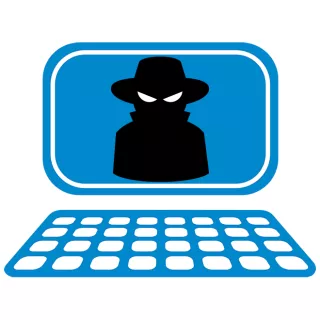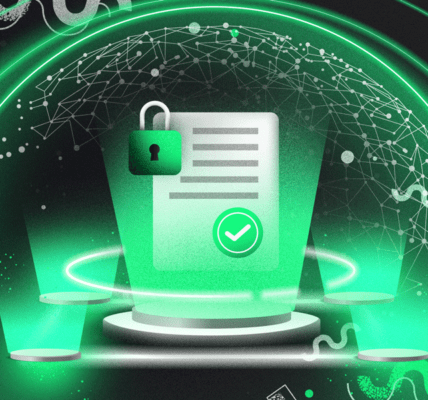Ktoś mnie szpieguje? Jak sprawdzić, która aplikacja używa mojej kamery
Czujesz, że ktoś Cię obserwuje przez kamerę komputera? To uczucie może być niepokojące, ale istnieje kilka prostych sposobów, aby sprawdzić, czy Twoje obawy są uzasadnione. W tym poradniku pokażemy Ci, jak krok po kroku zweryfikować, które aplikacje mają dostęp do Twojej kamery i jak zabezpieczyć swoją prywatność.
Dlaczego ktoś chciałby mnie szpiegować?
Powodów może być wiele, od zwykłej ciekawości po bardziej złośliwe intencje. Cyberprzestępcy mogą wykorzystywać dostęp do Twojej kamery do:
- Wyłudzania informacji: Obserwowania Twoich działań, aby zdobyć hasła lub inne dane osobowe.
- Szantażu: Nagrywania kompromitujących materiałów.
- Zdalnego sterowania komputerem: Uzyskania pełnej kontroli nad Twoim urządzeniem.
Jak sprawdzić, która aplikacja używa mojej kamery?

1. Sprawdź kontrolkę diody:
- Najprostszy sposób: Jeśli Twoja kamera ma diody, które świecą podczas aktywności, sprawdź, czy świecą się, gdy nie używasz żadnej aplikacji wymagającej kamery.
2. Skorzystaj z Menedżera zadań (Windows):
- Otwórz Menedżer zadań: Naciśnij Ctrl+Shift+Esc.
- Znajdź zakładkę „Procesy” i posortuj je według zużycia procesora lub pamięci.
- Szukaj procesów: Poszukaj aplikacji, które mogą mieć dostęp do kamery, takich jak Skype, Zoom, przeglądarki internetowe itp.
- Sprawdź uprawnienia: Kliknij prawym przyciskiem myszy na podejrzanym procesie i wybierz „Idź do szczegółów”. Sprawdź, czy proces ten jest powiązany z jakąś aplikacją, której nie rozpoznajesz.
3. Użyj ustawień prywatności:
- Windows 10: Przejdź do „Ustawienia” -> „Prywatność” -> „Kamera”. Tutaj możesz zobaczyć, które aplikacje mają dostęp do Twojej kamery i zmienić te ustawienia.
- macOS: Przejdź do „Preferencje systemowe” -> „Bezpieczeństwo i prywatność” -> „Prywatność”. Wybierz „Kamera” i zobacz, które aplikacje mają do niej dostęp.
4. Skorzystaj z narzędzi innych firm:
- Little Snitch (macOS): To popularne narzędzie pozwala na szczegółową kontrolę nad połączeniami sieciowymi aplikacji.
- Firewalla: Niektóre firewalle umożliwiają monitorowanie aktywności aplikacji i blokowanie niepożądanych połączeń.
Jak zabezpieczyć swoją kamerę?
- Zasłoń kamerę: Najprostszy sposób, aby fizycznie uniemożliwić podsłuchiwanie.
- Aktualizuj system i oprogramowanie: Regularne aktualizacje zawierają poprawki bezpieczeństwa.
- Używaj renomowanego programu antywirusowego: Chroni przed złośliwym oprogramowaniem, które może uzyskać dostęp do Twojej kamery.
- Bądź ostrożny podczas instalowania aplikacji: Pobieraj oprogramowanie tylko z oficjalnych stron.
- Ustawienia prywatności: Regularnie sprawdzaj i zmieniaj ustawienia prywatności w swoich aplikacjach.
Podsumowanie
Chociaż obawy dotyczące podsłuchiwania przez kamerę mogą wydawać się przesadzone, warto podjąć kilka prostych kroków, aby zwiększyć swoje bezpieczeństwo. Regularnie sprawdzaj, które aplikacje mają dostęp do Twojej kamery i korzystaj z narzędzi, które umożliwiają kontrolę nad prywatnością. Pamiętaj, że najlepszą ochroną jest zdrowy rozsądek i ostrożność podczas korzystania z urządzeń elektronicznych.
Ważne: Jeśli podejrzewasz, że Twoja kamera została zhakowana, warto skonsultować się z ekspertem ds. bezpieczeństwa.